发布时间:2015-10-10 16: 23: 14
我们可以在MindMapper思维导图中可以对主题的样式和属性进行修改,使得画出的思维导图更美观和条理清晰。MindMapper思维导图与其他四位导图软件有所不同的就是剪贴画,在MindMapper中,剪贴画不光光是作为一种图片进行插入,同样也可以作为主题的外观进行设置。本文就讲解了怎样通过MindMapper剪贴画来更改主题外观。
我们打开MindMapper思维导图,绘制导图,你会在界面的右侧发现剪贴画选线,点击打开剪贴画面板。

在MindMapper剪贴画面板中,我们可以看到展示了许多剪贴画图案,点击左上方的三角键可以打开下拉框,显示了许多不同类别的剪贴画,点击进行切换。
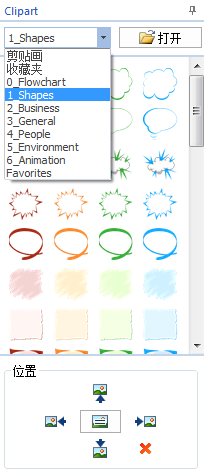
我们对某一主题进行添加剪贴画时,先选中图片,然后直接点击想要的剪贴画图案,便会出现在该主题中。
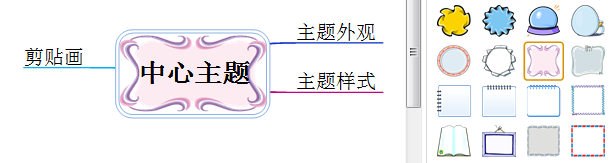
我们需要注意的是,在剪贴画面板的下方有一个位置板块,这里设置的是剪贴画在主题中的位置,只有当剪贴画处于居中设置时,才会形成主题背景效果。
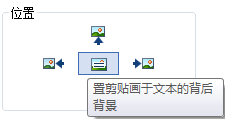
我们想要对该剪贴画进行撤销时,右击主题,选择删除属性→剪贴画即可。
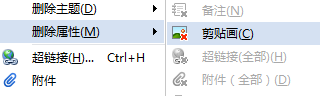
其实这也算是主题背景的一种,更多关于主题背景的内容可以阅读文章如何用色彩来装饰的你主题背景。
展开阅读全文
︾